Come sincronizzare Preferiti
Non so tu, ma io senza i preferiti, chiamati anche segnalibri, del mio browser mi sento perso nel vasto mare del Web! Fino a qualche giorno fa avevo un piccolo problema. Avevo segnalibri diversi nei diversi browser e computer del mio ufficio, mentre volevo che fossero sincronizzati fra di loro.
Ho risolto i miei problemi con Zinkmo, un servizio on-line gratuito che permette di salvare e sincronizzare i preferiti o segnalibri non solo di computer ma anche di browser diversi. In questo modo posso avere sincronizzati i preferiti di Internet Explorer 7 del mio portatile con Windows Vista con i segnalibri di Mozilla Firefox del mio computer fisso con Windows XP.
Hai installato il .NET Framework 2.0?
Il primo passo da compiere, prima di installare Zinkmo, è quello di verificare la presenza nel nostro computer del software .NET Framework 2.0 di Microsoft. Per farlo, vai su Start/Pannello di Controllo e fai doppio click sull'icona Installazione Applicazioni (io utilizzo la visualizzazione classica nel Pannello di controllo).
Nella finestra che si apre, controlla che nella lista dei programmi installati, vi sia la voce Microsoft .NET Framework 2.0.
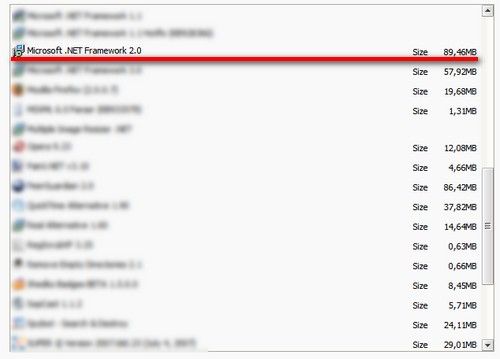
Se non dovesse risultare installato, puoi scaricare il .NET Framework da questa pagina Web, cliccando sulla voce Download. Per l'installazione, basta aprire il file scaricato e cliccare sempre sul tasto Avanti.
Come registrarsi su Zinkmo
La prima cosa da fare è quella di registrarsi sul sito Internet di Zinkmo. Collegati sulla sua home page e clicca sul pulsante Register Now. Nella finestra che si apre, compila i campi necessari (nome utente, password, indirizzo e-mail) e clicca sul pulsante Create My Account.
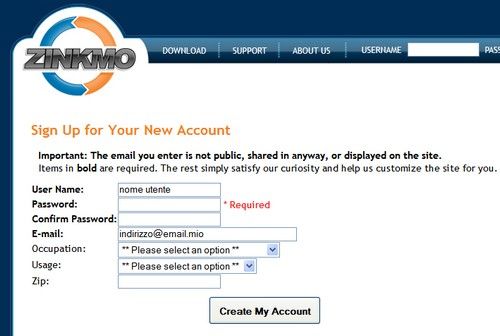
Controlla la tua posta elettronica e clicca sul link di attivazione contenuto nella mail inviata da Zinkmo per convalidare la tua registrazione gratuita al servizio.
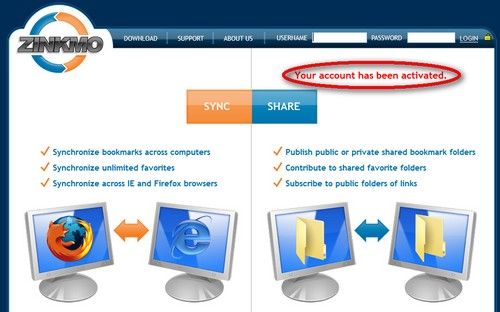
Come scaricare, installare e configurare l'applicazione Zinkmo
I passi illustrati da ora fino alla fine dell'articolo devono essere ripetuti in ogni computer in cui si vogliono mantenere sincronizzati i preferiti o segnalibri del browser. Collegati sulla home page di Zinkmo e clicca sulla scheda del sito Download. Per scaricare l'applicazione Zinkmo, fai click sul pulsante DOWNLOAD ZINKMO.
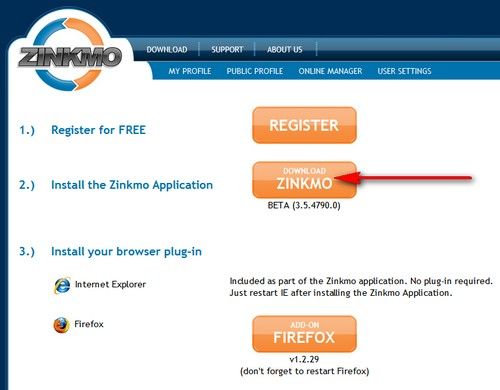
A scaricamento completato, avvia tramite doppio click il file appena scaricato (ZinkmoSetup.exe) e clicca sempre su Next. Quando viene richiesto, inserisci nome utente e password usati nella registrazione al servizio.
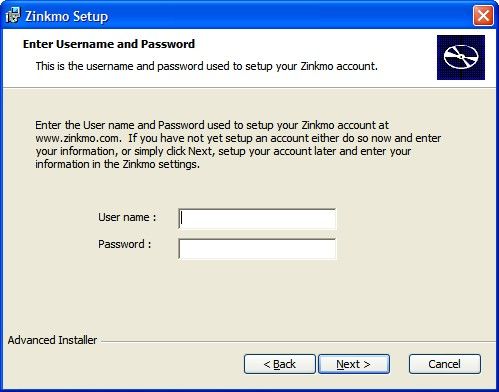
Metti il segno di spunta sulle voci Yes, Automatically Synchronize my IE Favorites e Yes, Automatically Synchronize my Firefox bookmarks per attivare la sincronizzazione automatica dei segnalibri con i browser Internet Explorer e Mozilla Firefox e clicca ancora una volta sul pulsante Next.
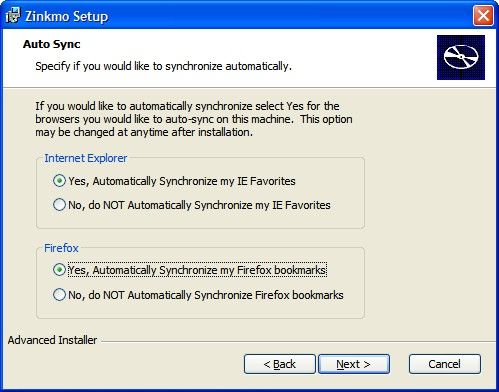
Clicca su Install, attendi che il processo d'installazione sia completato e clicca sul pulsante Finish per terminare.
Come configurare Zinkmo per Internet Explorer
Dopo l'installazione dell'applicazione Zinkmo, apri Internet Explorer e clicca sul pulsante della barra degli strumenti raffigurante un cerchio (metà blu e metà arancione). Per sincronizzare i segnalibri del browser con quelli del servizio on-line, clicca sul pulsante Synchronize nella finestre che si apre.
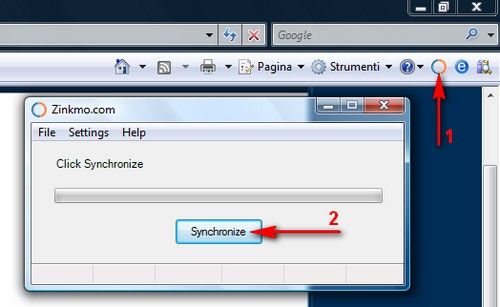
Come configurare Zinkmo per Mozilla Firefox
Se hai installato Mozilla Firefox sul tuo computer, dopo l'installazione dell'applicazione Zinkmo, collegati sulla sua home page con Firefox e clicca sulla scheda del sito Download. Fai ora click sul pulsante ADD-ON FIREFOX per installare l'estensione di Zinkmo in Mozilla Firefox.
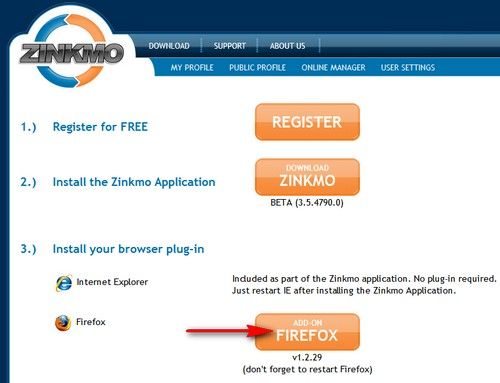
Dopo che l'estensione è stata installata, non ti resta che cliccare sulla voce Zikmo Bookmarks contenuta nel menu Strumenti ed attendere il processo di sincronizzazione dei segnalibri che hai nel browser con quelli contenuti nel servizio on-line.
A partire da questo momento, i preferiti o segnalibri dei vari browser vengono salvati on-line sul sito Internet di Zinkmo e sincronizzati fra i vari browser, anche se differenti, dei vari computeri. La sincronizzazione viene fatta automaticamente dall'applicazione Zinkmo.
